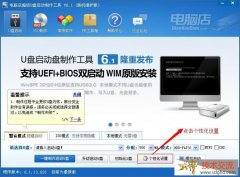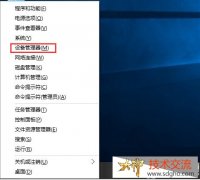有不少电脑公司官网的用户发现自己鼠标右键似乎有些反应不灵敏,跟不上自己的操作,而且确定自己的鼠标是正常的,没有损坏的。那么这种问题要如何解决呢?下面,电脑公司小编就以win10系统为例,为大家介绍一下吧!

以下是一些解决 Win10 电脑鼠标右键不灵敏的方法:
硬件相关
检查鼠标连接及硬件状况:
检查连接:确保鼠标正确连接到电脑的 USB 接口或其他接口上,可尝试将鼠标拔出后重新插入,如果有多个接口,也可以更换接口插入。
清洁鼠标:鼠标底部的传感器或按键下方可能有污垢、灰尘或杂物,影响右键的灵敏度,可使用干净的布或压缩空气清洁鼠标。
检查鼠标按键:检查鼠标右键是否有损坏或卡住的情况,如有,可尝试维修或更换鼠标。如果有条件,可以更换一个新的鼠标进行测试,以确定是否是原鼠标硬件故障导致的右键不灵敏。
软件及系统设置相关
更新或重新安装鼠标驱动程序:按 Win+X 键,选择 “设备管理器”,展开 “鼠标和其他指针设备”,找到鼠标设备,右键点击并选择 “更新驱动程序”,选择 “自动搜索更新的驱动程序” 让系统在线更新,也可以前往鼠标制造商的官网下载最新的驱动程序并安装。如果更新驱动程序没有解决问题,可以尝试卸载并重新安装鼠标驱动程序,在设备管理器中找到鼠标设备,右键点击它,选择 “卸载设备”,然后重新启动计算机,Windows 10 会自动检测并安装适当的驱动程序。
清理注册表:按 Win+R 键打开运行窗口,输入 “regedit” 并回车打开注册表编辑器,依次展开 “HKEY_CLASSES_ROOT\Directory\Background\shellex\ContextMenuHandlers”,删除除 “new” 外的所有文件夹,然后退出注册表编辑器并重启电脑。也可以在注册表编辑器中依次展开 “HKEY_CURRENT_USER\Software\Microsoft\Windows\CurrentVersion\Policies\Explorer”,在右侧找到并删除 “NoViewContextMenu”,然后注销或重启计算机。
检查右键菜单设置:打开 “设置”,点击 “设备”,选择 “鼠标” 选项卡,确保 “右键” 选项被设置为 “默认”,如果被更改为其他功能或禁用,请将其还原为默认设置。
检查软件冲突:有些第三方软件可能会干扰鼠标右键功能,尝试暂时关闭最近安装的软件或安全软件,看问题是否得到解决,如果问题解决了,可能需要调整这些软件的设置,以避免与右键菜单冲突。
扫描恶意软件:使用 Windows Defender 或其他可靠的安全软件对计算机进行全面扫描,确保没有恶意软件导致问题出现。
执行系统文件检查:打开命令提示符(以管理员身份运行),输入 “sfc /scannow” 并按下回车键,系统文件检查工具将自动扫描并修复损坏的系统文件。